Excelでセルの範囲の数値を指数計算する方法
Excelには加算、減算、乗算などの単純な関数を実行するための数式やツールがありますが、指数計算は少し複雑になる可能性があります。 MicrosoftExcelで指数計算を実行するための組み込みツールはありません。したがって、特定の公式に依存する必要があります。
Excelのセル範囲の数値の指数計算を実行します
指数計算は、べき関数または^関数のいずれかを使用して実行できます。どちらも使いやすいです。次のトピックを見ていきます:
- 数値の指数計算を行う方法は、べき関数を使用したExcelのセルです
- べき関数を使用してExcelのセル範囲の数値を指数計算する方法
- 数値の指数計算を行う方法は、^演算子を使用したExcelのセルです
- ^演算子を使用してExcelのセル範囲の数値を指数計算する方法
1]べき関数を使用して、Excelのセルである数値に対して指数計算を実行します
べき関数を使用して、特定のセルの数値の指数値を計算できます。べき関数の式は次のとおりです。
=Power (<cell number>, <power>)
ここで、<セル番号>は指数値が計算されるエントリを持つセルの場所であり、<パワー>は指数値が計算されるパワーです。
数式のカンマの後にスペースがあることに注意してください。
例えば。セルA3にある数値の2乗の指数値を見つける必要がある場合、数式は次のようになります。
=Power (A3, 2)
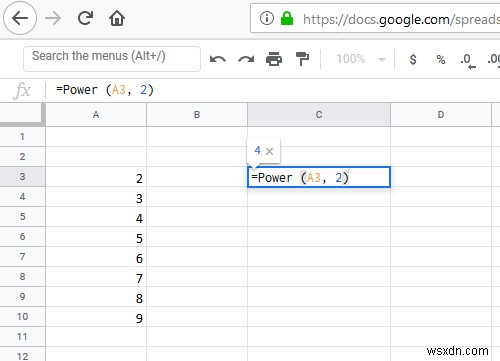
指数値を表示する必要があるセルに数式を入力します。セルC3の値が必要なセルを想定します。 Enterキーを押すと、セルC3に指数値が表示されます。
2]べき関数を使用してExcelのセル範囲の数値の指数計算を実行します
次の例では、塗りつぶしハンドルを使用してセルの範囲を設定します。塗りつぶしハンドルはExcelのスマートなオプションであり、数式をセルの範囲にプルダウンするのに役立ちます。このハンドルはパターンを認識し、セルとともに複製します。数式が特定のセルで使用されている場合、塗りつぶしハンドルは意図を理解し、同様の方法で残りのセルにデータを入力します。
列にセルの範囲が配置されていて、その範囲の数値の指数値を見つけたい場合は、指数式をプルダウンするだけです。
例えば。 C行のA3からA8までのセルに配置された数値の2乗の指数値が必要であると仮定し、C3をクリックして、前述の数式を入力します。
=Power (A3, 2)
セルの外側をクリックしてから、セルに戻ります。これにより、さらにセルを選択するオプションが強調表示されます。数式をC8までプルダウンします。
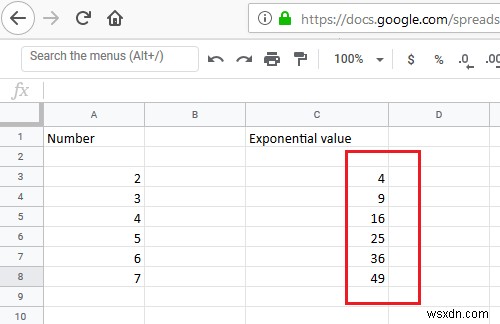
列の外側をクリックすると、範囲の指数値が列Cに表示されます。
3] ^演算子を使用して、Excelのセルである数値に対して指数計算を実行します
^演算子を使用すると、数値の指数値をさらに簡単に計算できます。 ^演算子を使用する式は次のとおりです。
= <cell number>^<power>
例えば。べき関数の場合と同様に、セルA3にある数値の2乗の指数値を見つける必要がある場合、数式は次のようになります。
= A1^3
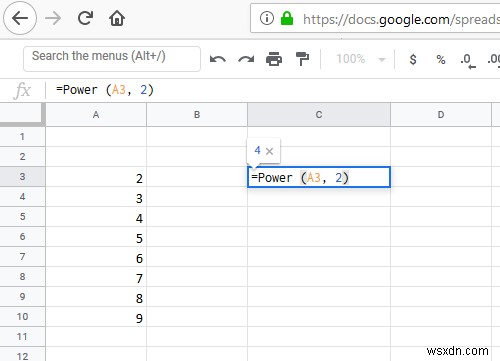
指数値を表示する必要があるセルに数式を入力します。この例では、セルはC3であると見なすことができます。セルC3に数式を入力し、Enterキーを押して必要な結果を表示します。
4] ^演算子を使用して、Excelのセル範囲の数値の指数計算を実行します
セルの範囲内の数値の指数値を計算するには、べき関数の場合と同様の方法で、セル全体の数式をプルダウンするだけです。
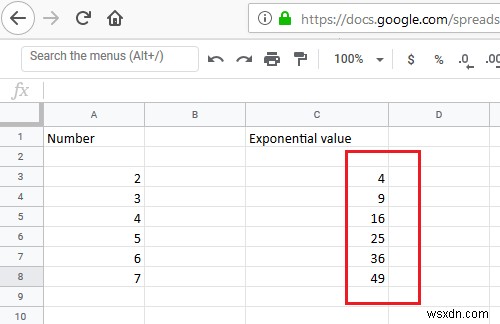
例えば。指数値が必要な数値がセルA3からA8にあり、セルC3からC8の列Cに指数値が必要な場合は、セルC3に数式を入力し、セルの外側をクリックしてから、もう一度C3をクリックします。最後に、数式をセルC3からセルC8にプルダウンして、すべての値を表示します。
次の例では、塗りつぶしハンドルを使用してセルの範囲を設定します。塗りつぶしハンドルはExcelのスマートなオプションであり、数式をセルの範囲にプルダウンするのに役立ちます。このハンドルはパターンを認識し、セルとともに複製します。数式が特定のセルで使用されている場合、塗りつぶしハンドルは意図を理解し、同様の方法で残りのセルにデータを入力します。
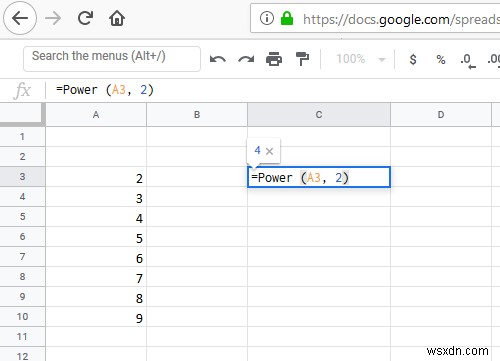
-
Excel の間接範囲の使用方法 (最も簡単な 8 つの方法)
間接 関数 (検索と参照 function) を使用して、テキスト文字列で指定された参照を返します。この関数は、セルまたは範囲の参照から値を取得するために使用されます。この記事では、Excel の INDIRECT の使い方について説明します。 説明をわかりやすくするために、4 四半期の売上情報を表すデータセットを使用します。データセットには、Sales Person、Quarter-1、Quarter-2、Quarter-3、 の 5 つの列があります。 そしてクォーター-4 . ダウンロードして練習 Excel の間接的な範囲を使用する 8 つの方法 1. INDIRECT 範
-
Excel で複数のセルをハイパーリンクする方法 (3 つの方法)
Microsoft Excel で 、ハイパーリンク 特定の Web ページへのリンクとして使用されます。 Excel などの別のファイルをリンクする便利なツールにもなります。 シート、またはセル。 ハイパーリンク をクリックする Excel の別の場所に簡単にジャンプできます .この記事では、Excel で複数のセルをハイパーリンクする方法について説明します。 .理解を深めるために、Excel を含むサンプル データセットを使用します。 に関連する トピック とウェブ アドレス . Excel で複数のセルをハイパーリンクする 3 つの方法 この投稿では、 ハイパーリンク を使用
